
Έχουμε μιλήσει για όλους τους τρόπους μπορείτε να προσθέσετε τη δική σας μουσική στο οικοσύστημα iTunes / iCloud , αλλά γνωρίζετε ότι ο πλησιέστερος ανταγωνιστής του στο χώρο ροής Spotify μπορεί να κάνει το ίδιο πράγμα; Παρεμπιπτόντως με λίγες ρυθμίσεις μεταξύ της επιφάνειας εργασίας και των κινητών συσκευών σας, μπορείτε να κάνετε τα τοπικά αρχεία προσβάσιμα από οπουδήποτε κι αν βρίσκεστε στον κόσμο σε μια στιγμή.
Προσθήκη τοπικής μουσικής στον υπολογιστή-πελάτη επιφάνειας εργασίας
Αρχικά, βεβαιωθείτε ότι το τραγούδι ή τα τραγούδια που θέλετε να προσθέσετε συγχρονίζονται σωστά στον υπολογιστή-πελάτη της επιφάνειας εργασίας σας και είτε έχουν εγγραφεί εσείς είτε έχετε τα δικαιώματα DRM για κοινή χρήση μεταξύ πολλών συσκευών. Τυχόν τραγούδια με περιορισμούς DRM δεν θα μπορούν να συγχρονιστούν με την υπηρεσία Spotify και θα ανοίγουν μόνο σε συσκευές αναπαραγωγής πολυμέσων που έχουν σχεδιαστεί για να υποβάλλουν αιτήματα DRM με κεντρικούς διακομιστές.
ΣΧΕΤΙΖΟΜΑΙ ΜΕ: Τι είναι η Apple Music και πώς λειτουργεί;
Για χρήστες Windows, το Spotify θα σαρώσει αυτόματα τους φακέλους λήψεων, εγγράφων και μουσικής για τυχόν κομμάτια που ενδέχεται να αποθηκευτούν στο μηχάνημα. Οι χρήστες Mac θα πρέπει να φορτώσουν τα αρχεία που θέλουν στο φάκελο iTunes, My Music ή Downloads εάν αναμένουν ότι η υπηρεσία θα τα πιάσει μόνη της. Μπορείτε να προσθέσετε άλλους φακέλους μεταβαίνοντας στις Προτιμήσεις, μετακινηθείτε προς τα κάτω στο "Τοπικά αρχεία" και κάνοντας κλικ στο "Προσθήκη πηγής", κοντά στο κάτω μέρος.
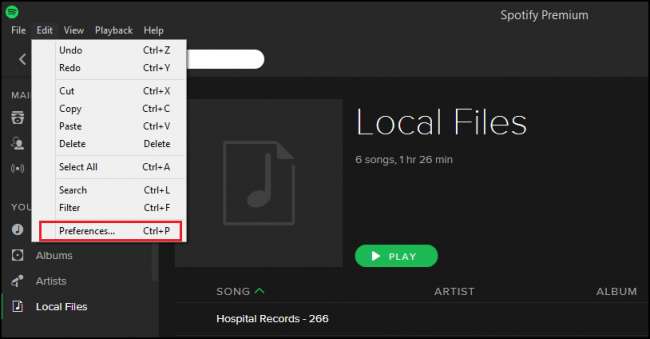
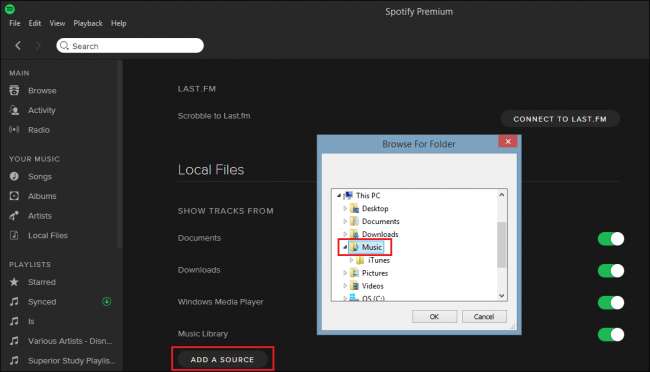
Με την προσθήκη του φακέλου, οποιαδήποτε περιορισμένη μουσική που δεν περιέχει DRM θα εισαχθεί αμέσως στη βιβλιοθήκη Spotify, η οποία βρίσκεται στην καρτέλα "Τοπικά αρχεία" στο δέντρο του κύριου μενού.
Δημιουργήστε μια νέα λίστα αναπαραγωγής
Αφού προσθέσετε τη μουσική στη βιβλιοθήκη του επιτραπέζιου υπολογιστή σας, θα χρειαστεί να δημιουργήσετε μια νέα λίστα αναπαραγωγής για να την βάλετε. Για παράδειγμα, δημιουργήσαμε μια νέα λίστα αναπαραγωγής με το όνομα "Synced", με το τραγούδι "Step Inside" του Rameses B κάνοντας κλικ στο κουμπί "Νέα λίστα αναπαραγωγής" κάτω στην κάτω αριστερή γωνία του προγράμματος-πελάτη της επιφάνειας εργασίας των Windows.
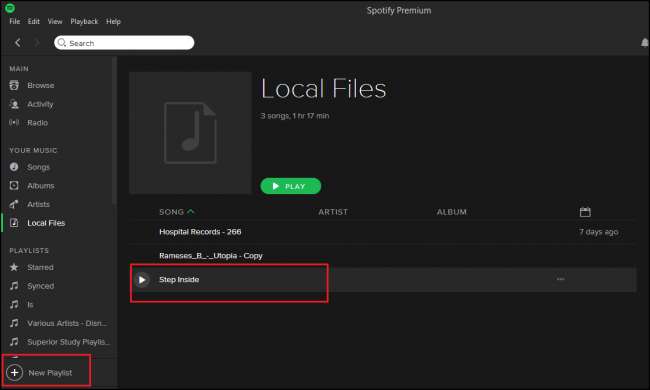
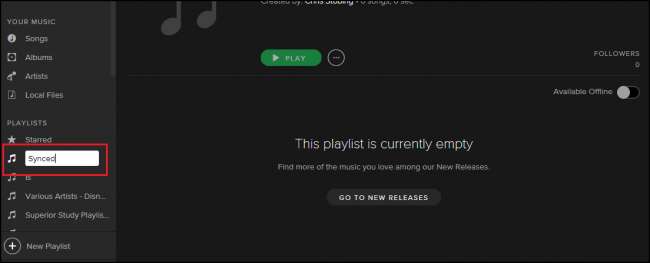
Όταν η λίστα αναπαραγωγής είναι έτοιμη, επιστρέψτε στην καρτέλα Τοπικά αρχεία και προσθέστε το τραγούδι από το οποίο θέλετε να συγχρονιστείτε στη λίστα αναπαραγωγής από την οποία σκοπεύετε να κάνετε streaming.
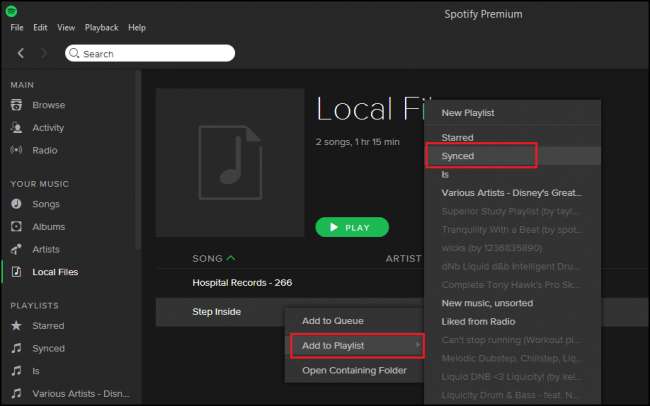
Συγχρονισμός με το "Play Offline"
Μπορείτε να το κάνετε αυτό είτε στο τηλέφωνο / την κινητή συσκευή σας είτε στον ίδιο τον υπολογιστή-πελάτη επιτραπέζιου υπολογιστή, αλλά με κάθε τρόπο, αφού έχετε συνδέσει όλα τα τοπικά αρχεία σας σε μια λίστα αναπαραγωγής, στα οποία μπορείτε να έχετε πρόσβαση σε όλες τις συνδεδεμένες συσκευές σας, ενεργοποιήστε το διακόπτη "Αναπαραγωγή εκτός σύνδεσης" στην επάνω δεξιά γωνία, φαίνεται εδώ:
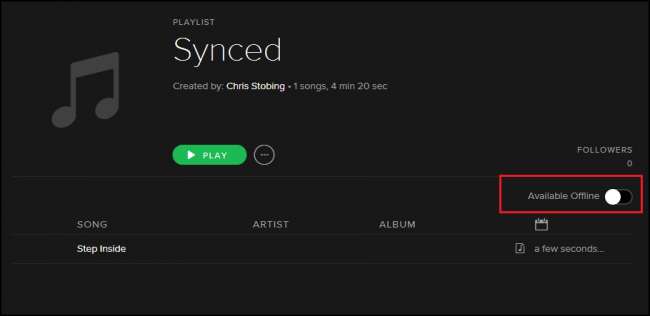
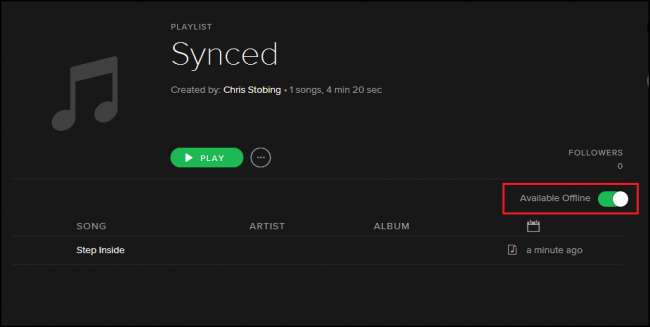
Βεβαιωθείτε ότι όταν ενεργοποιείτε την εναλλαγή, τόσο η επιφάνεια εργασίας όσο και η συσκευή στην οποία θέλετε να συγχρονίσετε βρίσκονται και οι δύο στο τοπικό δίκτυο WiFi. Το Spotify θα προσπαθήσει να κοινοποιήσει άδειες και αιτήματα DRM μέσω αυτού του πρωτοκόλλου και το σύστημα δεν θα σας επιτρέψει να συγχρονίσετε τίποτα, εκτός εάν και οι δύο συνδέονται με την ίδια ασύρματη διεύθυνση MAC.
ΣΧΕΤΙΖΟΜΑΙ ΜΕ: Πώς να μειώσετε τη χρήση των υπηρεσιών ροής δεδομένων (και εύρους ζώνης)
Αυτή η διαδικασία μπορεί να διαρκέσει από 30 δευτερόλεπτα έως αρκετές ώρες, ανάλογα με το μέγεθος της λίστας αναπαραγωγής σας και την πιστότητα των τραγουδιών μέσα. Μόλις ολοκληρωθεί, θα μπορείτε πλέον να έχετε πρόσβαση στα τοπικά αρχεία σας σε οποιεσδήποτε συσκευές είναι καταχωρημένες στον λογαριασμό σας, καθώς και να τα συνδυάσετε με όσα τραγούδια θέλετε από το αρχείο ροής του Spotify για να δημιουργήσετε ένα μοναδικό είδος ακρόασης τις δικές σας εμπειρίες!
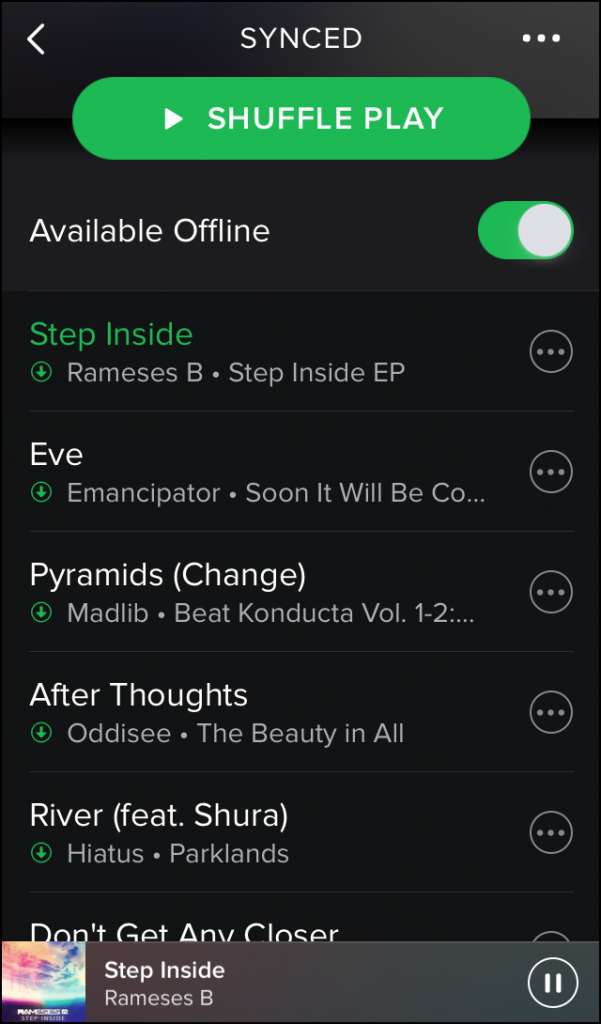
Αντιμετώπιση προβλημάτων
Από την τελευταία ενημέρωση για το Spotify για κινητά, οι χρήστες αναφέρουν ορισμένα προβλήματα με το να εμφανίζονται τα τραγούδια που έχουν προσθέσει στην επιφάνεια εργασίας ως playable κατά τον έλεγχο της λίστας αναπαραγωγής από τα τηλέφωνά τους. Υπήρξαν ορισμένες προτεινόμενες επιδιορθώσεις και όταν έγραψα αυτό το άρθρο βρέθηκα να ψάχνω για τις ίδιες απαντήσεις που χρειάστηκε να κάνω τα πάντα να λειτουργήσουν ομαλά.
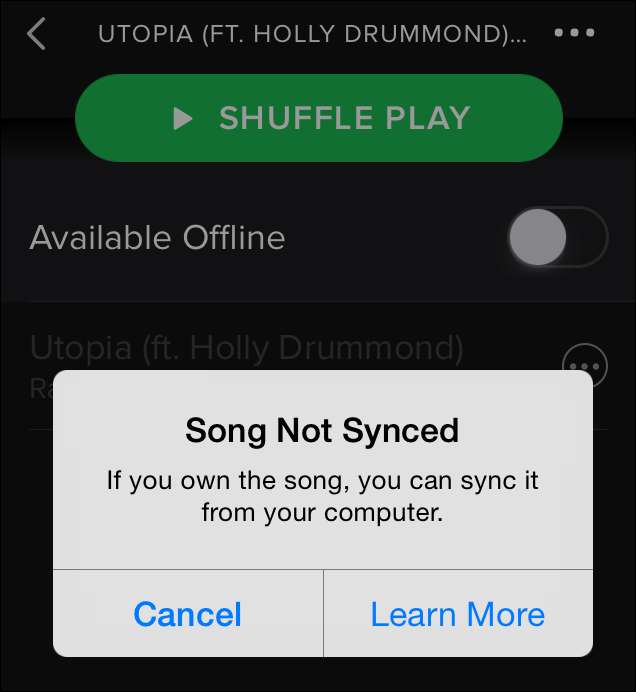
ΣΧΕΤΙΖΟΜΑΙ ΜΕ: Πώς να προωθήσετε γρήγορα τις θύρες στο δρομολογητή σας από μια εφαρμογή επιτραπέζιου υπολογιστή
Εάν δεν μπορείτε να συγχρονίσετε το τραγούδι, μπορείτε να προσπαθήσετε να απενεργοποιήσετε προσωρινά το τοπικό τείχος προστασίας (ορισμένοι εντοπίζουν την επικοινωνία ως κακόβουλο πακέτο) ή τουλάχιστον, ενεργοποίηση των υπηρεσιών UPnP έτσι οι θύρες του δρομολογητή σας είναι ανοιχτές μεταξύ του τηλεφώνου και της επιφάνειας εργασίας σας. Εναλλακτικά, μπορείτε να πάτε μόνοι σας για να ανοίξετε τις ακόλουθες διευθύνσεις IP στη θύρα 4070:
- 78.31.8.0/21
- 193.182.8.0/21
Μόλις διαγραφούν, δεν θα έχετε κανένα πρόβλημα να κάνετε το σύστημα συγχρονισμού να μεταφέρει τοπικά αρχεία από την επιφάνεια εργασίας σας στο τηλέφωνο ή τα tablet σας σε όλο τον κόσμο!
Πιστωτική εικόνα: Wikimedia Commons







